标签:
在开发BI报表之前,我们首先要进行开发环境的搭建,本文将以文字配合截图的方式详细讲述本人BI项目的环境搭建流程以及搭建过程中所注意的事项。
环境搭建主要分为四个部分:(1)SQL SERVER R2 数据库;
(2)Oracle 数据库;
(3)PL/SQL_Developer(是一个集成开发环境,专门面向Oracle数据库存储程序单元的开发);
(4)Microsoft Visual Studio 2008
注意:安装PL/SQL 之前,必须先安装Oracle客户端!
下面我们来看一下详细步骤,Sql Server R2 安装
<1>下载SQL SERVER R2 安装包,下载地址:http://go.microsoft.com/fwlink/?linkID=159627
<2>解压后运行 setup.exe  ,进入安装页面。选择左侧“安装”,在右侧点击“全新安装或向现有安装添加新功能”,
,进入安装页面。选择左侧“安装”,在右侧点击“全新安装或向现有安装添加新功能”,
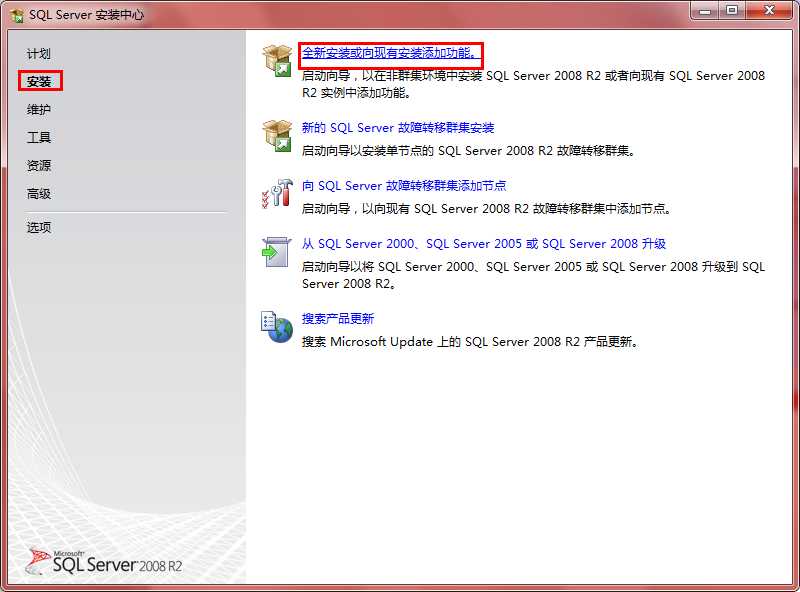
弹出安装程序支持规则,检测安装能否顺利进行,通过就点击确定,否则可点击重新运行来检查。
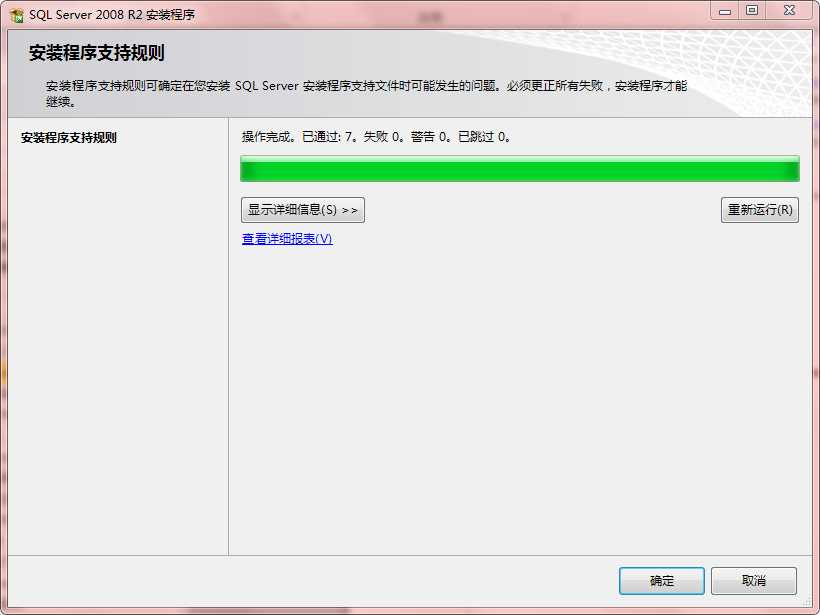
在弹出的【产品密钥】对话框中选择【输入产品密钥】选项,并输入SQL Server 2008 R2安装光盘的产品密钥,点击下一步。
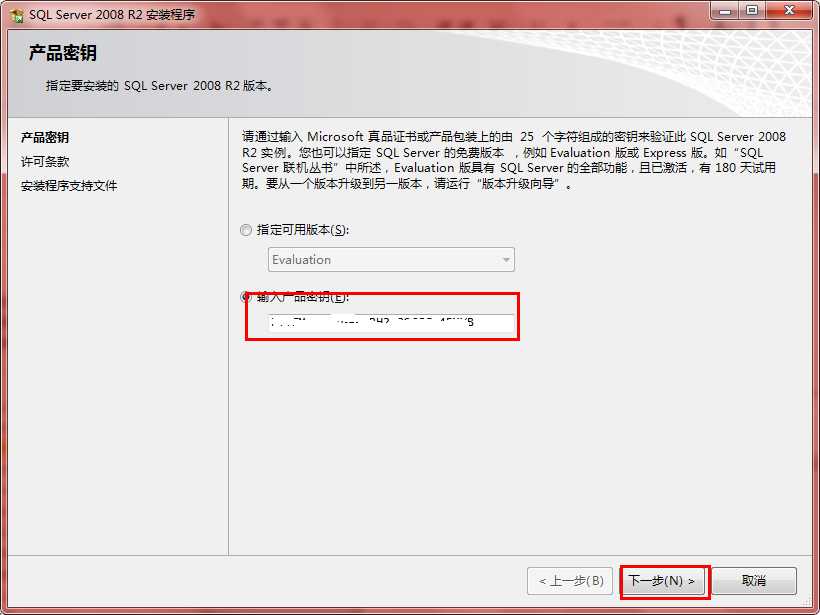
在弹出的许可条款对话框中,勾选【我接受许可条款】,并点击下一步。
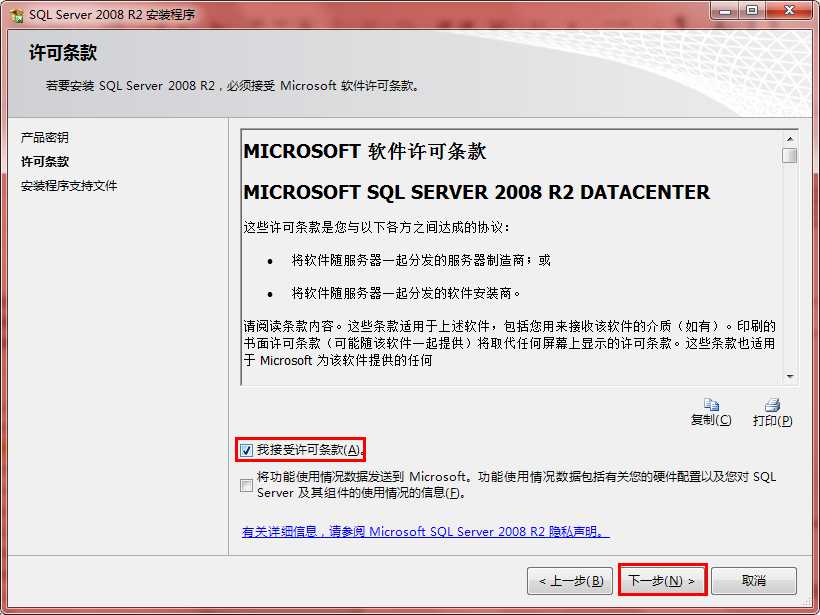
弹出【安装程序支持文件】对话框,单机【安装】以安装程序支持文件,若要安装或更新SQL Server 2008,这些文件是必须的。
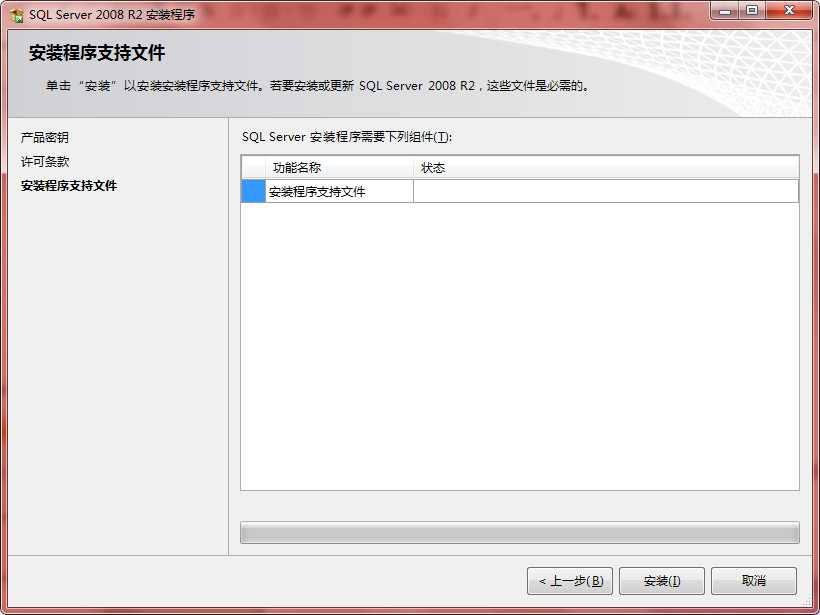
点击下一步弹出【安装程序支持规则对话框】,安装程序支持规则可确定在您安装SQL Server安装程序文件时可能发生的问题。必须更正所有失败,安装程序才能继续。确认通过点击下一步。
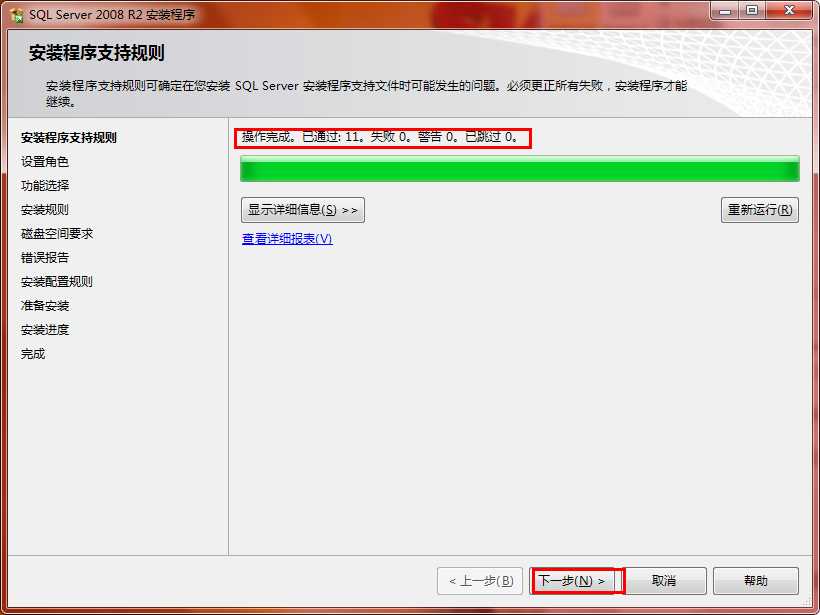
勾选【SQL Server功能安装】,点击下一步。
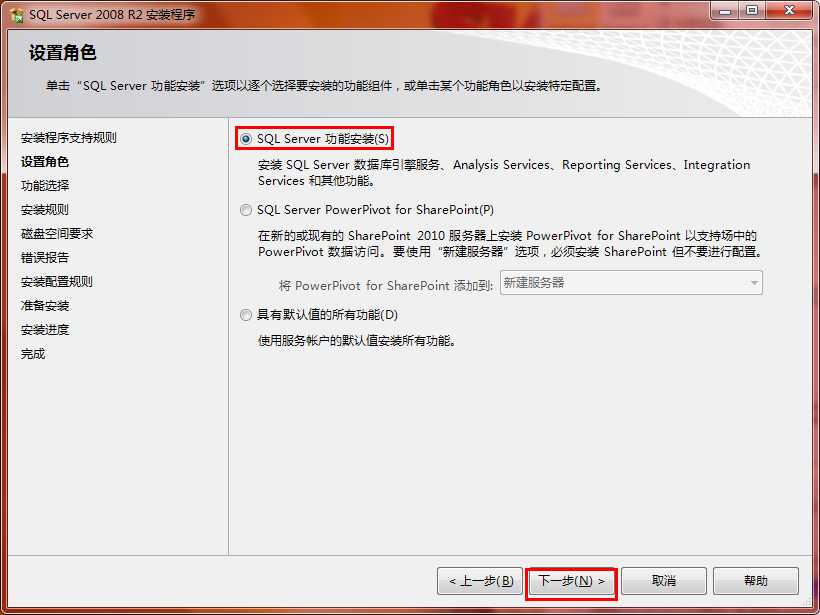
在弹出的【功能选择】对话框中选择要安装的功能并选择【共享功能目录】,点击下一步。
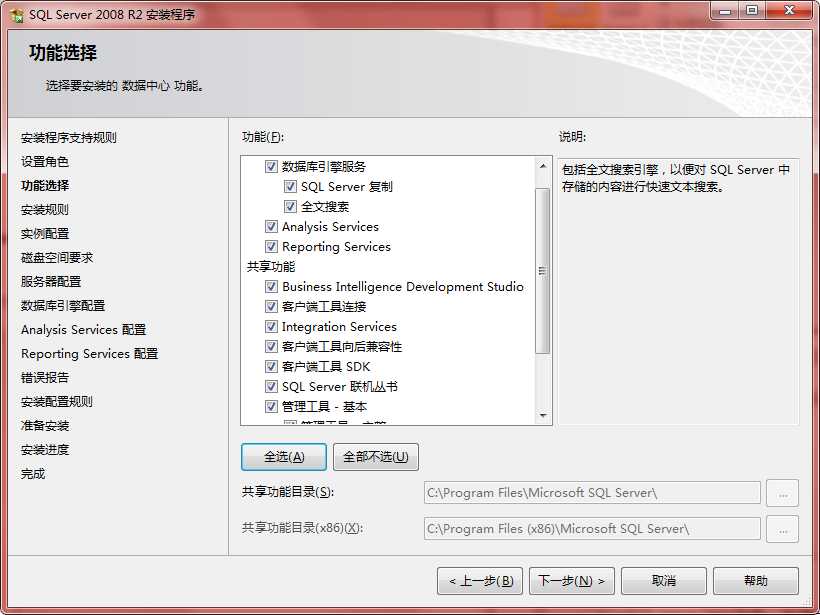
弹出【安装规则】对话框,安装程序正在运行规则以确定是否要阻止安装过程,有关详细信息,请单击“帮助”。
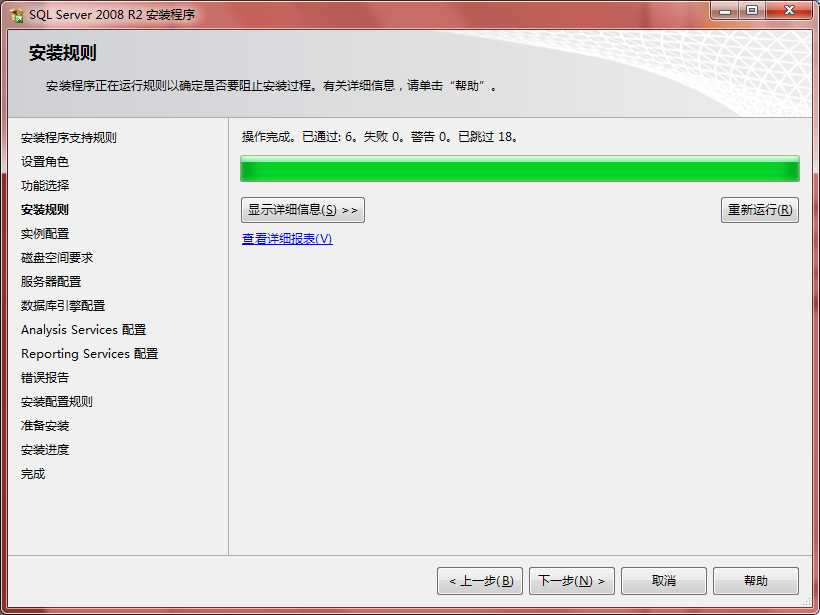
点击下一步,出现【实例配置】对话框。制定SQL Server实例的名称和实例ID。实例ID将成为安装路径的一部分。这里选择默认实例。
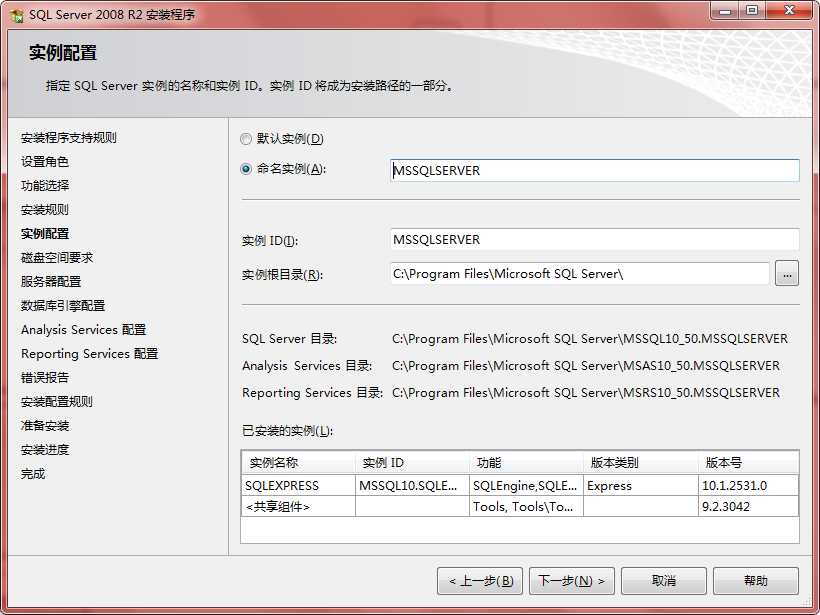
点击下一步弹出【磁盘空间要求】对话框,可以查看您选择的SQL Server功能所需的磁盘摘要。
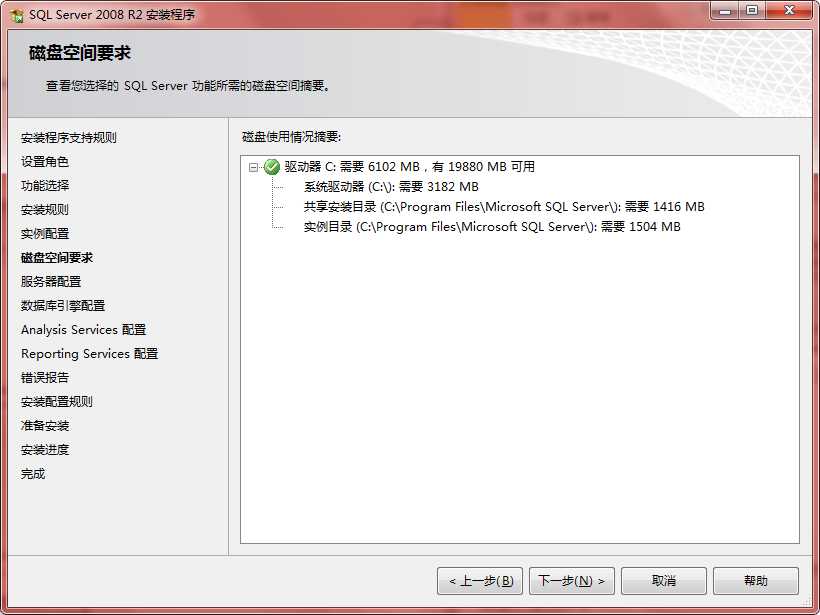
点击下一步,弹出【服务器配置】对话框,指定服务账户和排序规则配置,页面中点击【对所有SQL Server服务使用相同的账户】
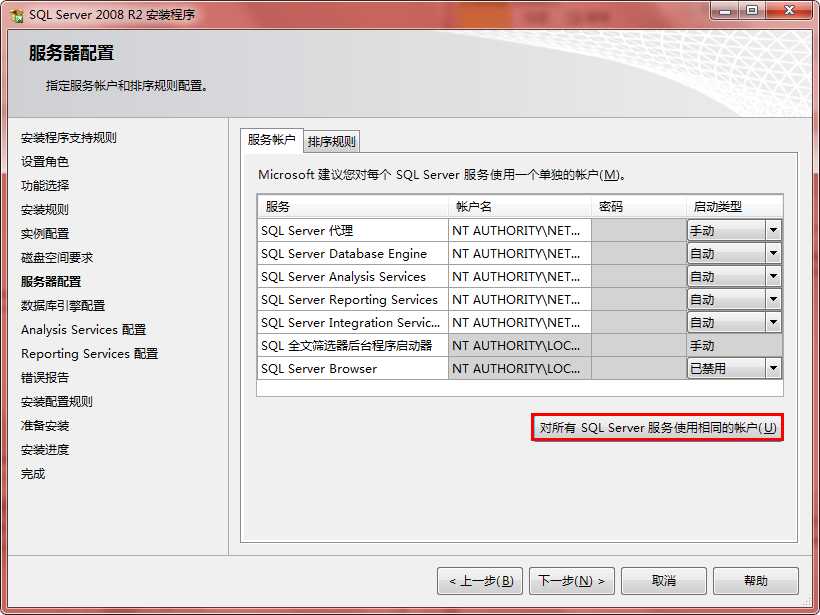
在出现的对黄框中,为所有SQL Server服务账户指定一个用户名和密码。
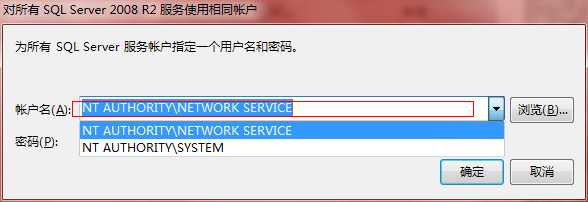
点击下一步,弹出【数据库引擎配置】对话框,选择【混合模式】,输入用户名和密码,添加【当前用户】。(用户名和密码一定要记住)
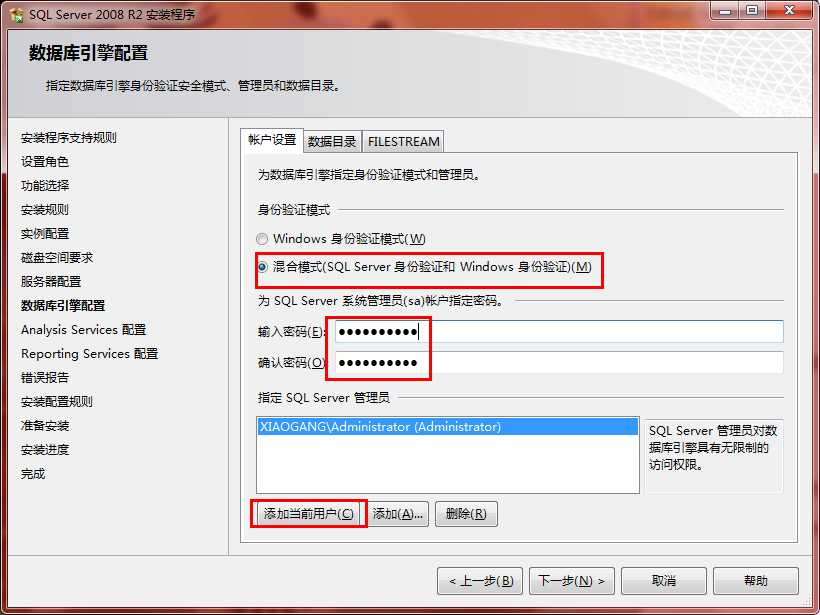
“添加当前用户”,点击下一步。
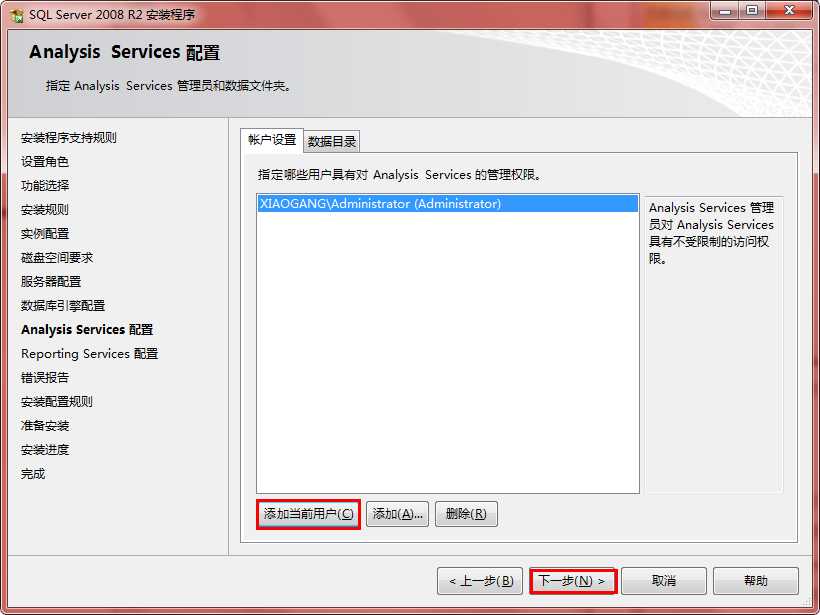
点击“下一步”按钮。
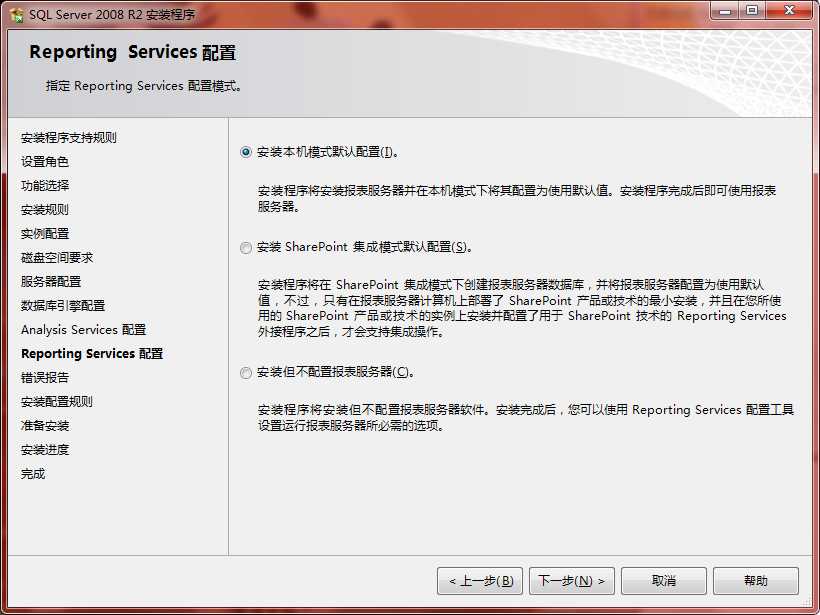
点击“下一步”按钮
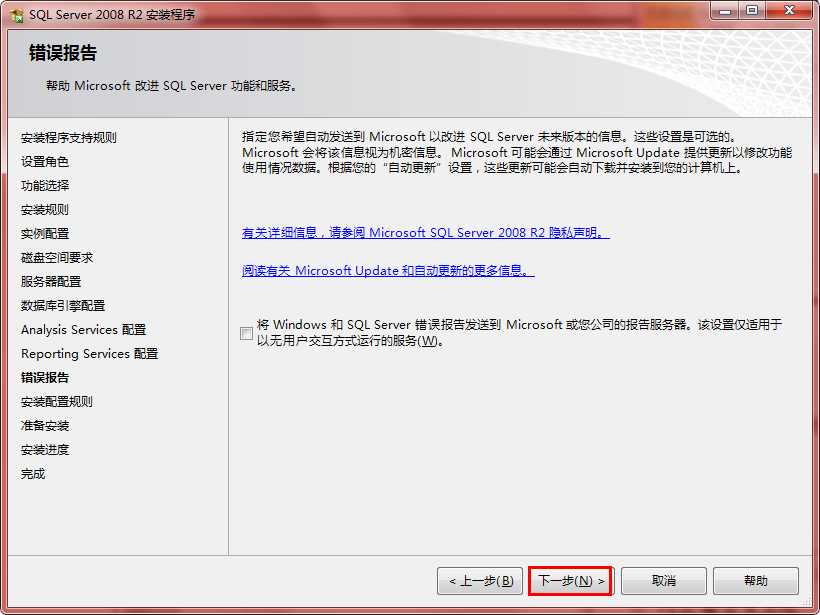
点击“下一步”按钮
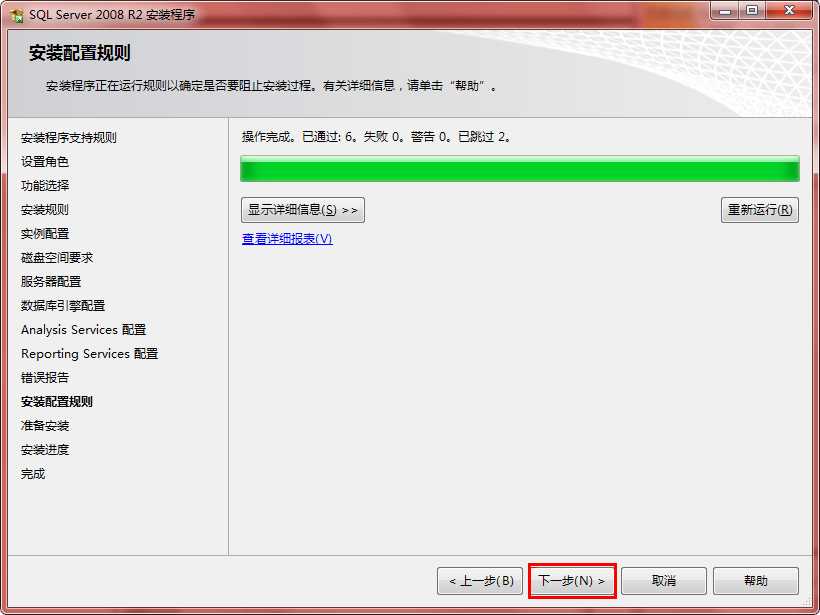
点击“安装”。
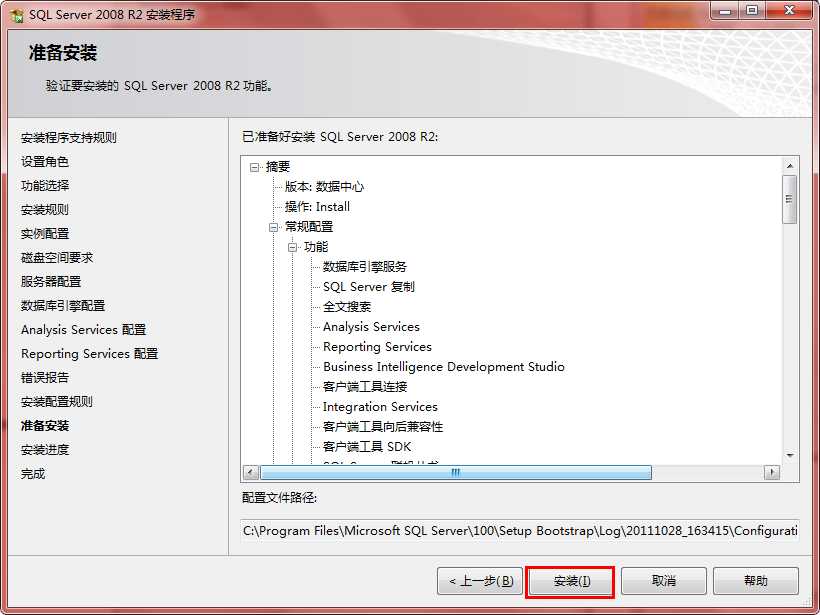
等待安装过程的完成。
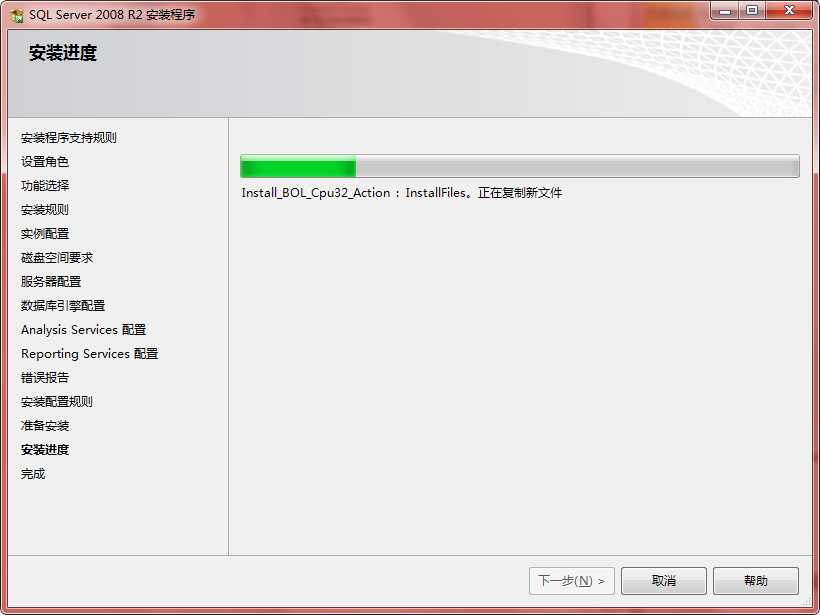
正常情况下,这样就安装成功了。如果安装过程中遇到其他问题,请参见百度解决。
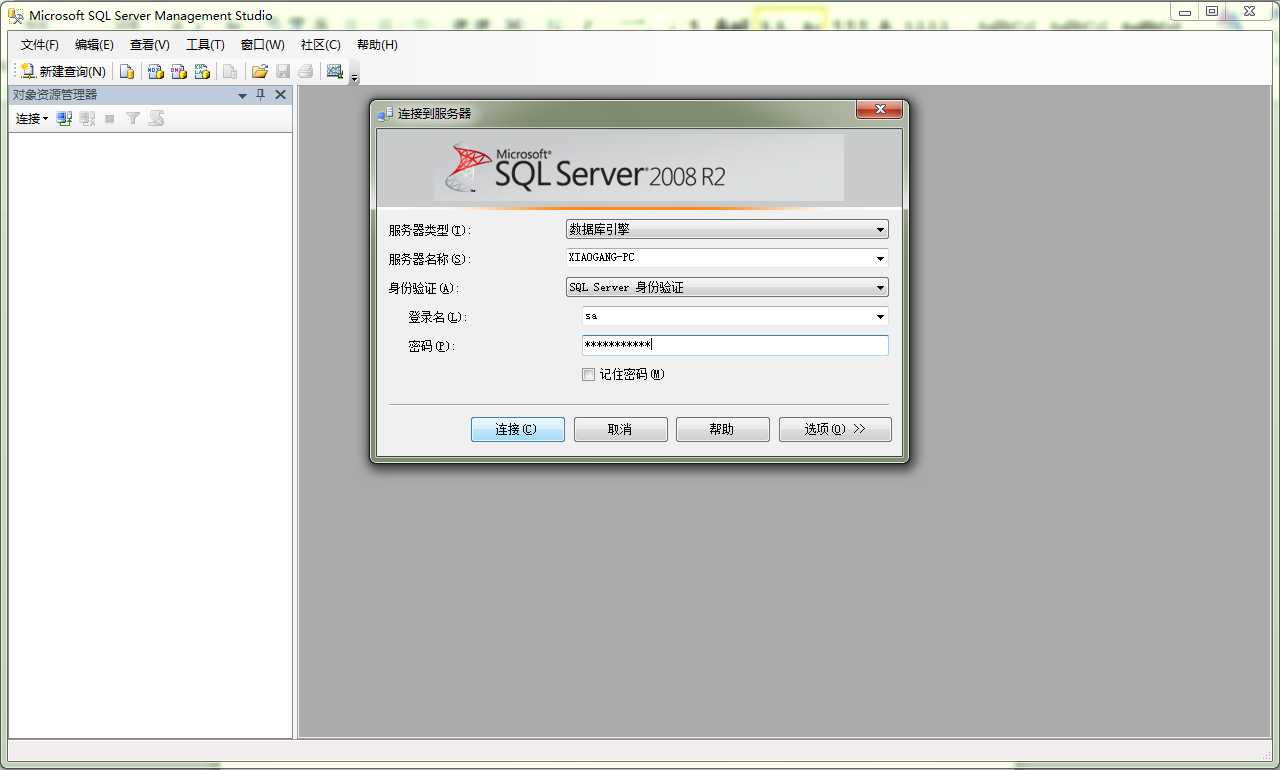
标签:
原文地址:http://www.cnblogs.com/evil0020/p/4487101.html